กำหนดค่า ALM Accelerator โดยใช้แอปการดูแลระบบ
คุณสามารถกำหนดค่าส่วนประกอบของ ALM Accelerator for Power Platform ได้โดยใช้แอปการดูแลระบบ หรือด้วยตนเอง บทความนี้จะแนะนำคุณเกี่ยวกับการใช้แอปการดูแลระบบและมีโครงสร้างด้วยกันเจ็ดส่วน:
- ข้อกำหนดเบื้องต้น
- กำหนดค่าการลงทะเบียนแอป Microsoft Entra
- ติดตั้งส่วนขยาย Azure DevOps
- นำเข้าโซลูชันและกำหนดค่าแอป
- ตั้งค่าโครงการแรกของคุณ Azure DevOps เพื่อใช้กับ ALM Accelerator
- สร้างผู้ใช้แอปในสภาพแวดล้อม Dataverse ของคุณ
- ตั้งค่าผู้ผลิตเพื่อใช้แอป ALM Accelerator
ข้อกำหนดเบื้องต้น
ก่อนคุณติดตั้ง ALM Accelerator for Power Platform ตรวจสอบให้แน่ใจว่าคุณได้ปฏิบัติตามข้อกำหนดเบื้องต้นดังต่อไปนี้
ALM Accelerator ต้องติดตั้งลงในสภาพแวดล้อม Power Platform ที่มีฐานข้อมูล Microsoft Dataverse สภาพแวดล้อมทั้งหมดที่คุณใช้ ALM Accelerator เพื่อปรับใช้โซลูชันยังต้องการฐานข้อมูล Dataverse ด้วย
หมายเหตุ
ALM Accelerator ไม่สามารถใช้งานร่วมกับ Dataverse for Teams ทั้งแอป ALM Accelerator และไปป์ไลน์ที่เกี่ยวข้องถือว่าคุณกำลังใช้เวอร์ชันเต็มของ Dataverse ในสภาพแวดล้อมทั้งหมด
เราขอแนะนำให้คุณติดตั้ง ALM Accelerator ในสภาพแวดล้อมเดียวกันกับโซลูชันชุดเริ่มต้น CoE อื่นๆ เรียนรู้เพิ่มเติมเกี่ยวกับวิธีกำหนดกลยุทธ์ที่ดีที่สุดสำหรับองค์กรของคุณ:
ALM Accelerator ใช้ Azure DevOps สำหรับการควบคุมแหล่งที่มาและการปรับใช้งาน หากคุณไม่มีองค์กรที่ใช้ Azure DevOps ให้สมัครลงทะเบียนฟรีสำหรับผู้ใช้ได้สูงสุดห้าคนบน ไซต์ Azure DevOps
เพื่อทำตามขั้นตอนในส่วนนี้ คุณจะต้องมีผู้ใช้และการอนุญาตต่อไปนี้ใน Azure, Azure DevOps และ Power Platform:
- ผู้ใช้ Azure ที่ได้รับใบอนุญาตพร้อมสิทธิ์ในการสร้างและดูกลุ่ม Microsoft Entra สร้างการลงทะเบียนแอป และให้ความยินยอมแก่ผู้ดูแลระบบในการลงทะเบียนแอปใน Microsoft Entra ID
- ผู้ใช้ Azure DevOps ที่มีสิทธิการใช้งานพร้อมสิทธิ์ในการสร้างและจัดการไปป์ไลน์ การเชื่อมต่อบริการ ที่เก็บ และส่วนขยาย
- ผู้ใช้ Power Platform ที่มีสิทธิการใช้งานพร้อมสิทธิ์ในการสร้างผู้ใช้แอปพลิเคชันและให้สิทธิ์ในการดูแลระบบแก่พวกเขา
ตัวเชื่อมต่อต่อไปนี้ต้องพร้อมใช้งานเพื่อใช้ร่วมกันในสภาพแวดล้อมที่นำเข้าโซลูชัน ALM Accelerator:
- Dataverse (มรดก)
- HTTP
- Power Apps สำหรับผู้สร้าง
- HTTP ที่มี Microsoft Entra ID (พร้อมการเข้าถึง ตำแหน่งข้อมูล ถึง https://graph.microsoft.com)
- ALM Accelerator Custom DevOps (ตัวเชื่อมต่อนี้จะถูกสร้างขึ้นโดยเป็นส่วนหนึ่งของ การนำเข้าโซลูชัน Accelerator)
- Office 365 ผู้ใช้งาน
- HTTP
ติดตั้ง Creator Kit ในสภาพแวดล้อมที่คุณติดตั้ง ALM Accelerator
กำหนดค่าการลงทะเบียนแอป Microsoft Entra
ขั้นตอนต่อไปนี้เป็นขั้นตอนทั่วไปสำหรับการทำงานของ ALM Accelerator และไม่ใช่ขั้นตอนเฉพาะโครงการหรือโซลูชันแต่อย่างใด
สร้างการลงทะเบียนแอปในสภาพแวดล้อม Microsoft Entra ของคุณ
สร้างการลงทะเบียนแอปสำหรับ ALM Accelerator เพื่อให้สิทธิ์แก่แอปและไปป์ไลน์ที่เกี่ยวข้องที่จำเป็นสำหรับการดำเนินการใน Azure DevOps และ Power Apps หรือ Dataverse คุณจำเป็นต้องดำเนินการนี้ครั้งเดียวเท่านั้น
ขั้นตอนต่อไปนี้แสดงวิธีสร้างการลงทะเบียนแอปเดียวโดยมีสิทธิ์สำหรับทั้ง Dataverse และ Azure DevOps อย่างไรก็ตาม คุณอาจต้องการสร้างการลงทะเบียนแอปแยกต่างหากเพื่อแบ่งแยกความรับผิดชอบ คุณควร พิจารณาว่าการลงทะเบียนแอปแยกกันส่งผลต่อทั้งการบำรุงรักษาและความปลอดภัยอย่างไร ก่อนตัดสินใจเลือกกลยุทธ์การลงทะเบียนแอป
สร้างการลงทะเบียนแอป
ลงชื่อเข้าใช้ พอร์ทัล Azure
เลือก Microsoft Entra ID>การลงทะเบียนแอป
เลือก + การลงทะเบียนใหม่ แล้วตั้งชื่อการลงทะเบียน เช่น ALMAcceleratorServicePrincipal
ปล่อยให้ตัวเลือกอื่นๆ ทั้งหมดให้เป็นค่าเริ่มต้น และจากนั้นเลือก ลงทะเบียน
เพิ่มสิทธิ์ในการลงทะเบียนแอป
ในแผงด้านซ้าย ให้เลือก สิทธิ์ของ API
เลือก + เพิ่มสิทธิ์
เลือก Dynamics CRM แล้วเลือก สิทธิ์ที่ได้รับมอบหมาย และ user_impersonation
เลือก เพิ่มสิทธิ์ เพื่อเพิ่มสิทธิ์การเลียนแบบผู้ใช้ Dynamics CRM API ให้การการลงทะเบียนแอป
เลือก + เพิ่มสิทธิ์ อีกครั้ง
เลือกแท็บ API ที่องค์กรของฉันใช้ ค้นหาและเลือก PowerApps-Advisor แล้วเลือก สิทธิ์ที่ได้รับมอบหมาย และ Analysis.All (ไม่จำเป็นต้องได้รับความยินยอมจากผู้ดูแลระบบ)
สิทธิ์นี้จำเป็นสำหรับการเรียกใช้การวิเคราะห์แบบคงที่ผ่าน ตัวตรวจสอบแอป
เลือก เพิ่มสิทธิ์ เพื่อเพิ่มสิทธิ์ PowerApps-Advisor API Analysis.All ให้การการลงทะเบียนแอป
เลือก + เพิ่มสิทธิ์ อีกครั้ง
ในแท็บ Microsoft API หรือ API ที่องค์กรของฉันใช้ เลือก Azure DevOps จากนั้นเลือก สิทธิ์ที่มอบหมาย และ user_impersonation
สิทธิ์นี้จำเป็นสำหรับการเชื่อมต่อกับ Azure DevOps ผ่านตัวเชื่อมต่อแบบกำหนดเองในแอป ALM Accelerator
ถ้าคุณเพิ่มสิทธิ์ Azure DevOps จากรายการแท็บ API ที่องค์กรของฉันใช้ ให้คัดลอก รหัสแอปพลิเคชัน (ไคลเอ็นต์) เพื่อใช้ในภายหลังในขั้นตอนนี้
คุณจะใช้ค่านี้เป็น รหัสแอปพลิเคชัน DevOps (ไคลเอ็นต์) ซึ่งแตกต่างจาก รหัสแอปพลิเคชัน (ไคลเอ็นต์) ที่คุณจะคัดลอกต่อไปในขั้นตอนนี้
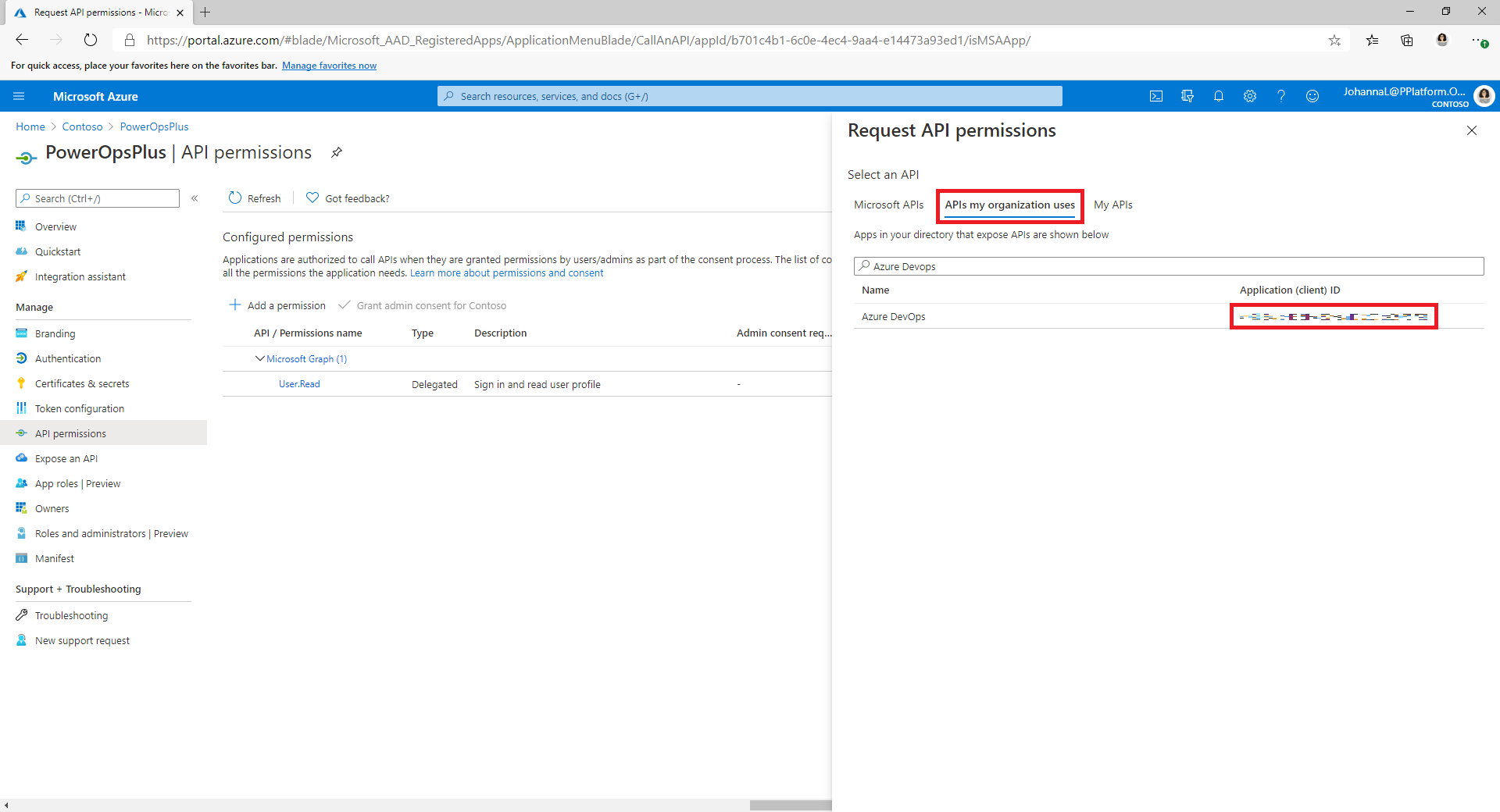
หากคุณไม่พบสิทธิ์ของ Azure DevOps ในแท็บ API ที่องค์กรของฉันใช้ ให้ทำตามขั้นตอนเหล่านี้เพื่อรับ รหัสแอปพลิเคชัน DevOps (ไคลเอ็นต์):
- เปิดหน้าต่างเบราว์เซอร์ส่วนตัวแล้วไปที่
https://dev.azure.com/<your devops organization>/_apis - ในหน้าลงชื่อเข้าใช้ ให้คัดลอกค่าของพารามิเตอร์ client_id ใน URL
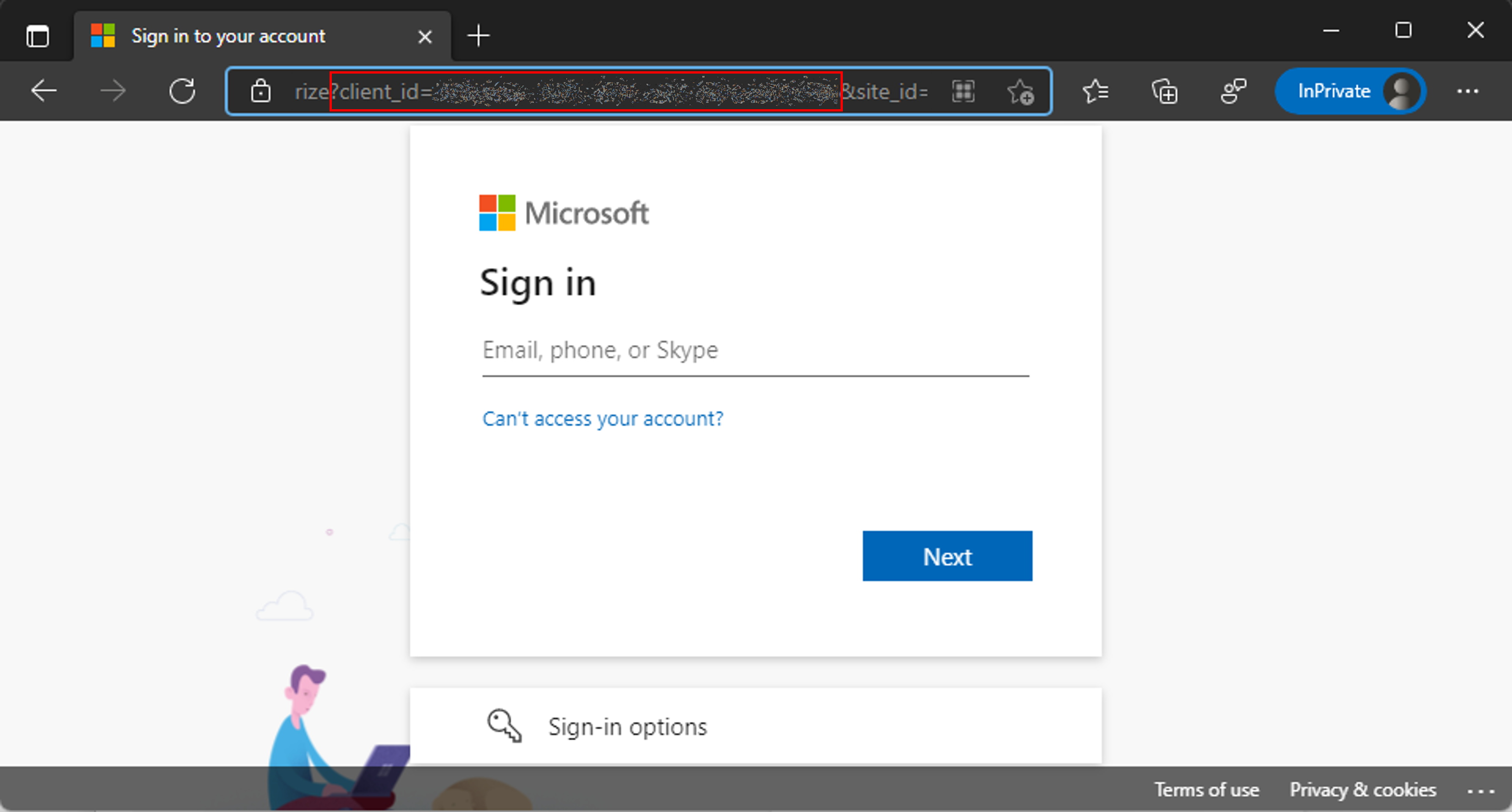
- เปิดหน้าต่างเบราว์เซอร์ส่วนตัวแล้วไปที่
เลือก เพิ่มสิทธิ์ เพื่อเพิ่มสิทธิ์การเลียนแบบผู้ใช้ Azure DevOps API ให้การการลงทะเบียนแอป
เลือก ให้ความยินยอมของผู้ดูแลระบบสำหรับ <ผู้เช่าของคุณ>
กำหนดค่าข้อมูลลับของไคลเอ็นต์และ URI เปลี่ยนเส้นทาง
ในแผงด้านซ้าย ให้เลือก ใบรับรองและข้อมูลลับ
เลือก + ข้อมูลลับไคลเอ็นต์ใหม่
เลือกวันที่หมดอายุ แล้วเลือก เพิ่ม
คัดลอก ค่า ข้อมูลลับของไคลเอ็นต์เพื่อใช้ในภายหลัง ซึ่งเป็นครั้งเดียวที่คุณสามารถคัดลอกค่าได้ อย่าลืมทำเช่นนั้นก่อนที่คุณจะออกจากเพจ
ในแผงด้านซ้าย ให้เลือก ภาพรวม
คัดลอก รหัสแอปพลิเคชัน (ไคลเอ็นต์) และ รหัสไดเรกทอรี (ผู้เช่า)
เลือก เพิ่ม URI เปลี่ยนเส้นทาง
เลือก + เพิ่มแพลตฟอร์ม แล้วเลือก เว็บ
สำหรับ URI เปลี่ยนเส้นทางของแอปพลิเคชัน ให้ป้อน
https://global.consent.azure-apim.net/redirectคุณอาจต้องเปลี่ยนค่านี้หลังจากที่คุณติดตั้งแอป ALM Accelerator และกำหนดค่าตัวเชื่อมต่อแบบกำหนดเอง Azure DevOps ถ้า URI เปลี่ยนเส้นทางที่อยู่ในตัวเชื่อมต่อแบบกำหนดเองแตกต่างจากที่คุณป้อนที่นี่ ให้เปลี่ยน URI นี้ให้ตรงกับในตัวเชื่อมต่อแบบกำหนดเอง
เลือก กำหนดค่า
ให้สิทธิ์การจัดการ Power App ในการลงทะเบียนแอปของคุณ
ให้สิทธิ์ การจัดการ Power App ในการลงทะเบียนแอปของคุณ เพื่อให้ไปป์ไลน์สามารถดำเนินการตามที่จำเป็นในสภาพแวดล้อมของคุณ โดยคุณจะต้องเรียกใช้ PowerShell cmdlet ต่อไปนี้ในฐานะผู้ใช้แบบโต้ตอบที่มีสิทธิ์การใช้งานระดับผู้ดูแลของ Power Apps คุณต้องเรียกใช้คำสั่งนี้เพียงครั้งเดียว หลังจากที่คุณสร้างการลงทะเบียนแอปแล้ว
สำคัญ
PowerShell cmdlet ต่อไปนี้ให้สิทธิ์ระดับสูงในการลงทะเบียนแอป เช่น ผู้ดูแลระบบ Power Platform นโยบายความปลอดภัยขององค์กรของคุณอาจไม่อนุญาตให้ใช้สิทธิ์ประเภทนี้ ตรวจสอบให้แน่ใจว่าได้รับอนุญาตก่อนที่จะดำเนินการต่อ หากไม่อนุญาต ความสามารถบางอย่างจะไม่ทำงานในไปป์ไลน์ ALM Accelerator
Install-Module -Name Microsoft.PowerApps.Administration.PowerShell
Install-Module -Name Microsoft.PowerApps.PowerShell -AllowClobber
New-PowerAppManagementApp -ApplicationId <the Application (client) ID you copied when you created the app registration>
ติดตั้งส่วนขยาย Azure DevOps
ALM Accelerator ใช้ส่วนขยาย Azure DevOps หลายรายการ รวมถึงส่วนขยายของบริษัทอื่นบางรายการที่มีอยู่ใน Azure DevOps Marketplace เว็บไซต์ของส่วนขยายของบริษัทอื่นแต่ละรายการและลิงก์ไปยังโค้ดต้นฉบับยังมีให้ในคำแนะนำต่อไปนี้ เรียนรู้วิธีประเมินผู้เผยแพร่ส่วนขยาย Marketplace
เข้าสู่ระบบ Azure DevOps
เลือก การตั้งค่าขององค์กร
เลือก ทั่วไป>ส่วนขยาย
ค้นหาและติดตั้งส่วนขยายต่อไปนี้:
Power Platform เครื่องมือสร้าง (จำเป็น): ส่วนขยายนี้ประกอบด้วย Microsoft งานสร้างสำหรับ Power Platform (https://marketplace.visualstudio.com/items?itemName=microsoft-IsvExpTools.PowerPlatform-BuildTools)
เปลี่ยนโทเค็น (จำเป็น): ไพพ์ไลน์ใช้ส่วนขยายนี้เพื่อแทนที่โทเค็นในไฟล์กำหนดค่าและจัดเก็บค่าที่ปลอดภัยในตัวแปรส่วนตัวที่กำหนดค่าไว้สำหรับไพพ์ไลน์ (https://marketplace.visualstudio.com/items?itemName=qetza.replacetokens | https://github.com/qetza/vsts-replacetokens-task)
แท็บการสแกน SARIF SAST (ทางเลือก): ใช้ส่วนขยายนี้เพื่อแสดงไฟล์ SARIF ที่ตัวตรวจสอบโซลูชันสร้างขึ้นในระหว่างการสร้าง (แท็บสแกน SARIF SAST - Visual Studio Marketplace)
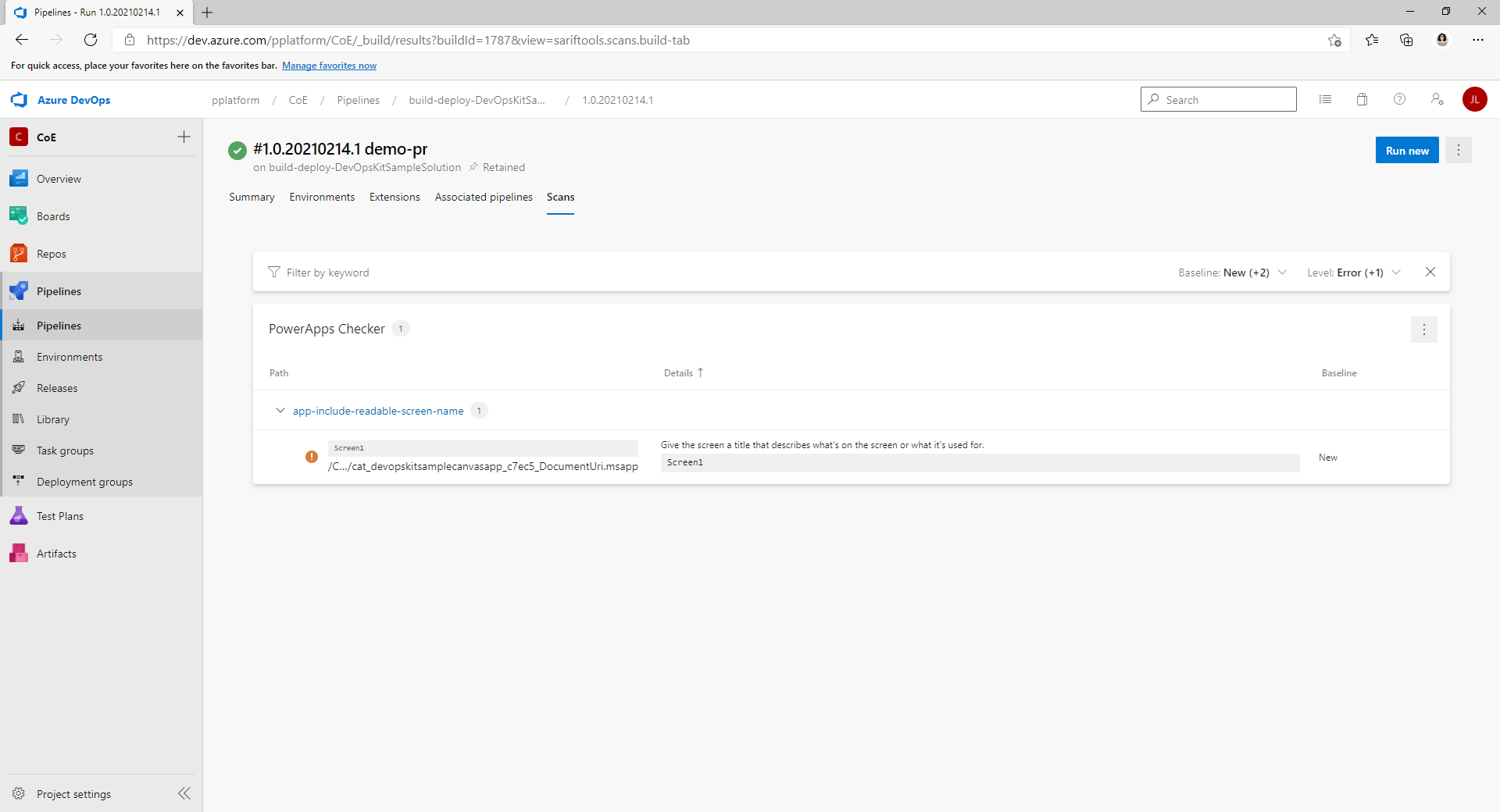
นำเข้าโซลูชันและกำหนดค่าแอป
นำเข้าแอปพื้นที่ทำงาน ALM Accelerator ไปยังสภาพแวดล้อม Power Platform ของคุณ แล้วกำหนดค่าตัวเชื่อมต่อแบบกำหนดเองที่รวมไว้สำหรับ Azure DevOps
ติดตั้ง ALM Accelerator ใน Dataverse
ดาวน์โหลดไฟล์โซลูชันที่มีการจัดการล่าสุดจาก GitHub เลื่อนลงไปที่ แอสเซท และเลือก CenterofExcellenceALMAccelerator_<เวอร์ชันล่าสุด>_managed.zip
ลงชื่อเข้าใช้ Power Apps แล้วเลือกสภาพแวดล้อมที่คุณต้องการโฮสต์แอป ALM Accelerator
ในแผงด้านซ้าย ให้เลือก โซลูชัน
เลือก นำเข้าโซลูชัน>เรียกดู แล้วเรียกดูตำแหน่งของโซลูชันที่มีการจัดการที่คุณดาวน์โหลดและเลือกไฟล์
เลือก ถัดไป และจากนั้นเลือก ถัดไป อีกครั้ง
บนหน้า การเชื่อมต่อ เลือกหรือสร้างการเชื่อมต่อใหม่เพื่อเชื่อมต่อ CDS DevOps connection กับ Dataverse
เมื่อคุณสร้างการเชื่อมต่อสำหรับ HTTP ด้วย Microsoft Entra ให้ใช้ Microsoft กราฟ สำหรับพารามิเตอร์ทั้งสอง
เลือก นำเข้า
กำหนดค่าตัวเชื่อมต่อ DevOps แบบกำหนดเอง
เลือก ข้อมูล>ตัวเชื่อมต่อแบบกำหนดเอง>CustomAzureDevOps
เลือก แก้ไข
บนแท็บ ความปลอดภัย ให้เลือก แก้ไข จากนั้นตั้งค่าค่าต่อไปนี้:
Name มูลค่า ประเภทการรับรองความถูกต้อง OAuth 2.0 ผู้ให้บริการการระบุตัวตน Microsoft Entra บัตรประจำตัว รหัสลูกค้า รหัสแอปพลิเคชัน (ไคลเอ็นต์) ที่คุณคัดลอกเมื่อคุณ สร้างการลงทะเบียนแอป ความลับของลูกค้า ค่าข้อมูลลับแอปพลิเคชัน (ไคลเอ็นต์) ที่คุณคัดลอกเมื่อคุณ สร้างการลงทะเบียนแอป รหัสผู้เช่า ปล่อยให้เป็นค่า ทั่วไป เริ่มต้น URL ของทรัพยากร รหัสแอปพลิเคชัน DevOps (ไคลเอ็นต์) คุณคัดลอกเมื่อคุณ เพิ่มสิทธิ์ในการลงทะเบียนแอปของคุณ เลือก อัปเดตตัวเชื่อมต่อ
ยืนยันว่า URL เปลี่ยนเส้นทาง บนหน้า ความปลอดภัย หน้าเป็น
https://global.consent.azure-apim.net/redirectถ้าไม่ใช่ ให้คัดลอก URL กลับไปที่การลงทะเบียนแอปที่คุณสร้างไว้ก่อนหน้านี้ และแทนที่ URI การเปลี่ยนเส้นทางด้วย URL ที่คัดลอกมา
ทดสอบตัวเชื่อมต่อแบบกำหนดเอง
เปิดเมนู การทดสอบ
เลือก การเชื่อมต่อใหม่ และจากนั้นทำตามพร้อมท์เพื่อสร้างการเชื่อมต่อ
ใน Power Apps เลือกสภาพแวดล้อมของคุณ แล้วเลือก Dataverse>ข้อมูลตัวเชื่อมต่อแบบกำหนดเอง>CustomAzureDevOps
เลือก แก้ไข ไปที่หน้า การทดสอบ และจากนั้นค้นหาการดำเนินการ GetOrganizations
เลือก การดำเนินการทดสอบ
ยืนยัน สถานะการตอบกลับ ที่ส่งคืนเป็น 200 และ เนื้อความการตอบ เป็นการแสดง JSON ขององค์กร Azure DevOps ของคุณ
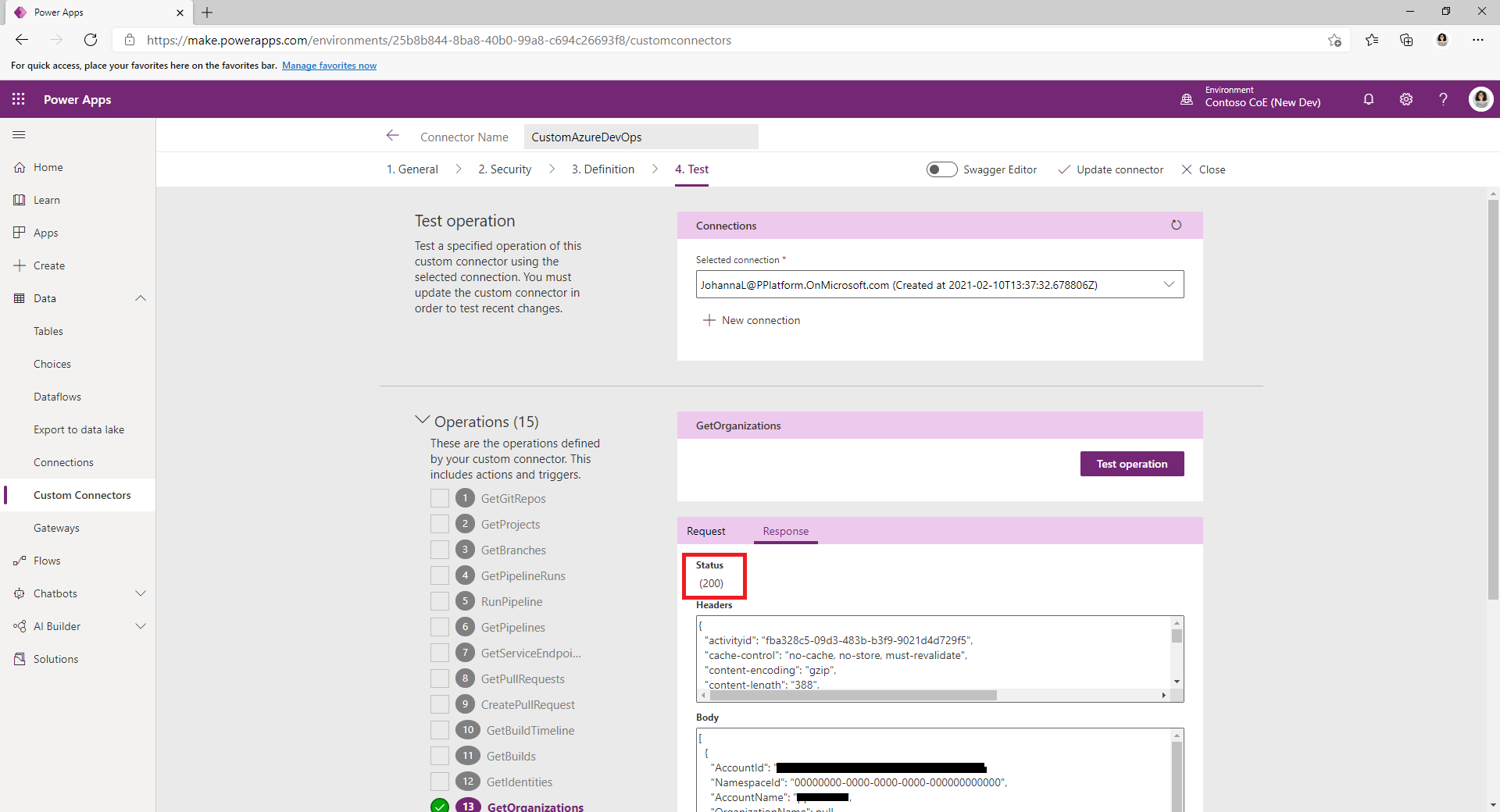
ตั้งค่าโครงการ Azure DevOps แรกของคุณสำหรับใช้กับ ALM Accelerator
ใช้ตัวช่วยสร้างที่มีให้เพื่อตั้งค่าโครงการ Azure DevOps ของคุณที่จะปรับใช้โซลูชัน Power Platform โดยใช้ ALM Accelerator คุณสามารถกำหนดค่าโครงการว่างที่มีอยู่หรือสร้างใหม่ก็ได้
เปิดแอปการดูแลระบบ ALM Accelerator
ในแผงด้านซ้าย เลือก โครงการ ในกลุ่ม Azure DevOps
หากคุณได้รับแจ้งให้อัปเดต แท็กรุ่น เลือก ตกลง
เลือกองค์กร Azure DevOps ของคุณในรายการ
ใน รายการโครงการ ให้เลือก ใหม่
เลือก ตัวช่วยสร้างโครงการ
ในขั้นตอน โครงการ ให้ป้อนชื่อโครงการของคุณ หรือป้อนคำอธิบายและเปิดใช้งานคุณลักษณะพรีวิว
เลือก ถัดไป
ในขั้นตอน เทมเพลตไปป์ไลน์ เลือก ถัดไป เพื่อติดตั้งเทมเพลตในโครงการของคุณ
แอปจะติดตั้งเทมเพลตไปป์ไลน์ลงในที่เก็บใหม่ในโครงการ หรือคุณสามารถกำหนดค่าโครงการเพื่อใช้เทมเพลตจากโครงการที่ติดตั้งไว้แล้ว
ในขั้นตอน การเชื่อมต่อบริการ เลือกสภาพแวดล้อมที่คุณต้องการสร้างการเชื่อมต่อบริการ
คุณสามารถเลือกสภาพแวดล้อมหลายรายการและสร้างการเชื่อมต่อบริการสำหรับสภาพแวดล้อมทั้งหมดได้พร้อมกัน หากต้องการใช้การลงทะเบียนแอปที่แตกต่างกันสำหรับสภาพแวดล้อมของคุณ ให้สร้างการเชื่อมต่อบริการสำหรับการลงทะเบียนแอปแต่ละรายการแยกกัน
หลังจากที่คุณกำหนดค่าการเชื่อมต่อบริการสำหรับการลงทะเบียนแอป ให้เลือก เพิ่ม
หลังจากที่คุณกำหนดค่าการเชื่อมต่อบริการทั้งหมดแล้ว ให้เลือก ถัดไป
ในขั้นตอน ไปป์ไลน์ทั่วไป ให้เลือก ถัดไป เพื่อสร้างไปป์ไลน์และกลุ่มตัวแปร และตั้งค่าสิทธิ์ Azure DevOps ที่โครงการต้องการสำหรับฟังก์ชัน ALM Accelerator
สร้างผู้ใช้แอปในสภาพแวดล้อม Dataverse ของคุณ
สร้างผู้ใช้แอปพลิเคชันในสภาพแวดล้อมของคุณเพื่ออนุญาตให้ไปป์ไลน์เชื่อมต่อ Dataverse ทำเช่นนี้ในแต่ละสภาพแวดล้อมที่คุณวางแผนจะใช้ ALM Accelerator ในการปรับใช้
ลงชื่อเข้าใช้ใน ศูนย์จัดการ Power Platform
เลือกสภาพแวดล้อมการพัฒนาของคุณ และจากนั้น เลือก การตั้งค่า
เลือก ผู้ใช้ + สิทธิ์>ผู้ใช้แอปพลิเคชัน
เลือก + ผู้ใช้แอปใหม่
เลือก + เพิ่มแอป เลือกการลงทะเบียนแอปที่คุณสร้างไว้ก่อนหน้านี้ แล้วเลือก เพิ่ม
เลือก หน่วยธุรกิจ
เลือกไอคอนดินสอทางด้านขวาของ บทบาทความปลอดภัย จากนั้นเลือกบทบาทความปลอดภัยสำหรับผู้ใช้แอป
เราขอแนะนำให้คุณให้สิทธิ์การใช้งานของบทบาทความปลอดภัยของผู้ดูแลระบบกับผู้ใช้ เพื่อให้ผู้ใช้สามารถใช้งานฟังก์ชันที่จำเป็นในแต่ละสภาพแวดล้อมได้
เลือก สร้าง
ทำซำขั้นตอนเหล่านี้ในสภาพแวดล้อมการตรวจสอบความถูกต้อง การทดสอบ และการทำงานจริง
ตั้งค่าผู้สร้างเพื่อใช้แอป ALM Accelerator
กำหนดค่าการอนุญาตผู้ใช้ สำหรับบัญชีผู้สร้างใน Dataverse และ Azure DevOps
กำหนดค่าการตั้งค่าผู้ใช้การปรับใช้ เพื่อตั้งค่าประสบการณ์ผู้ใช้แอปและให้สิทธิ์การเข้าถึงโซลูชันและโปรไฟล์การปรับใช้